Microsoft đã chính thức ra mắt hai trợ lý AI “lập luận” (reasoning) mới là Researcher và Analyst, là một phần của bộ Microsoft 365 Copilot. Bắt đầu từ tháng 6 năm 2025, những công cụ này sẽ có sẵn cho tất cả người dùng Microsoft 365 Copilot, giúp bạn làm việc thông minh hơn bằng cách cung cấp khả năng nghiên cứu chuyên sâu và phân tích dữ liệu hiệu quả.
Giới Thiệu Các Tác Nhân AI Researcher và Analyst Của Copilot
Microsoft 365 Copilot không chỉ đơn thuần là một chatbot. Với Researcher và Analyst, khả năng lập luận nâng cao được đưa đến tận tay người dùng. Để tận dụng tối đa, bạn chỉ cần tạo các câu lệnh (prompt) phù hợp.
Researcher: Trợ Lý Nghiên Cứu AI Chuyên Sâu
Researcher sử dụng mô hình ngôn ngữ nghiên cứu sâu của OpenAI kết hợp với công nghệ của Microsoft để hỗ trợ các tác vụ nghiên cứu phức tạp. Công cụ này có khả năng nhanh chóng thu thập, tóm tắt và sắp xếp thông tin. Điều này giúp bạn không phải mất hàng giờ tìm kiếm và đọc tài liệu. Chẳng hạn, Researcher có thể tổng hợp thông tin chuyên sâu từ các nguồn bên thứ ba như Salesforce, ServiceNow, Confluence. Các công ty có thể tích hợp dữ liệu này để xây dựng cái nhìn toàn diện về lĩnh vực của họ, từ đó xác định các xu hướng và cơ hội tiềm năng.
Analyst: Công Cụ Phân Tích Dữ Liệu Mạnh Mẽ
Analyst tập trung vào xử lý dữ liệu. Công cụ này hoạt động trong hệ sinh thái Microsoft, biến các con số thô thành những thông tin chi tiết hữu ích. Bằng cách sử dụng kịch bản Python (Python scripting) và quy trình lập luận từng bước, Analyst giúp bạn phát hiện xu hướng, thực hiện các phép tính, và tạo bản tóm tắt hoặc biểu đồ. Điều này giúp tiết kiệm thời gian và giảm thiểu lỗi khi làm việc với các bảng tính phức tạp. Ví dụ, bạn có thể lấy dữ liệu thô và biến chúng thành dự báo nhu cầu cho một sản phẩm mới.
Cả Researcher và Analyst đều có khả năng xử lý khối lượng lớn thông tin nhờ vào mô hình lập luận o3-mini của OpenAI. Hiện tại, hai công cụ này không còn giới hạn cho những người dùng thử nghiệm sớm.
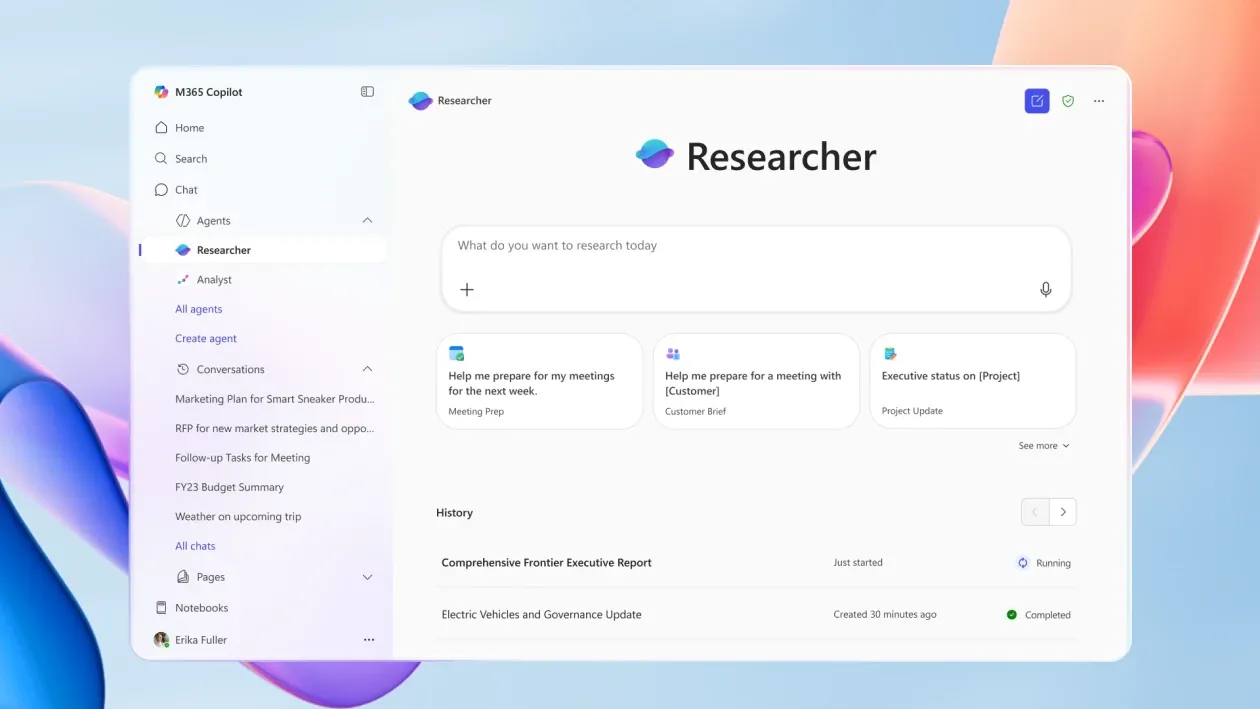 Giao diện Microsoft 365 Copilot với công cụ Researcher
Giao diện Microsoft 365 Copilot với công cụ Researcher
Nếu bạn đã có giấy phép Microsoft 365 Copilot, bạn có thể bắt đầu sử dụng Researcher và Analyst ngay lập tức. Bạn có thể dễ dàng tìm thấy cả hai tính năng mới này trong ứng dụng Microsoft 365 Copilot dưới dạng ghim và thông qua Copilot Chat. Người dùng có thể thực hiện tối đa 25 truy vấn kết hợp mỗi tháng. Theo thông báo của Microsoft, Researcher hỗ trợ 37 ngôn ngữ, và Analyst có sẵn trong 8 ngôn ngữ, với kế hoạch bổ sung thêm nhiều ngôn ngữ trong tương lai. Tuy nhiên, các tác nhân AI mới của Microsoft không miễn phí. Bạn cần có gói đăng ký Microsoft 365 Copilot, với chi phí 30 USD mỗi tháng.
AI Tác Nhân: Định Hình Tương Lai Công Việc Văn Phòng
Việc bổ sung các tác nhân AI lập luận này đang thay đổi cách bạn làm việc với các ứng dụng Microsoft 365. Thay vì phụ thuộc vào việc nghiên cứu thủ công hoặc dành hàng giờ cho các bảng tính, bạn nhận được sự hỗ trợ thông minh có khả năng “suy nghĩ” cùng bạn. Điều này giúp giảm đáng kể thời gian bạn dành cho các tác vụ lặp đi lặp lại và cho phép bạn tập trung vào việc đưa ra quyết định cũng như tạo ra giá trị.
Đối với các chuyên gia thường xuyên xử lý dữ liệu hoặc thực hiện nghiên cứu, những công cụ này có thể mang lại giá trị vô cùng lớn. Chúng mang đến sự hỗ trợ chuyên nghiệp ngay trong tầm tay bạn mà không cần phải có kiến thức chuyên biệt về AI, lập trình, hay thậm chí là kỹ năng toán học và thống kê.
Việc mở rộng các tính năng này cho tất cả người dùng (trả phí) thể hiện nỗ lực của Microsoft trong việc đưa các công cụ AI mạnh mẽ vượt ra ngoài giới hạn doanh nghiệp. Mục tiêu là giúp công việc trở nên dễ dàng và hiệu quả hơn, bất kể vai trò hay ngành nghề của bạn.
Theo nhận định chung, việc sở hữu AI có khả năng hiểu ngữ cảnh và lập luận thông qua các vấn đề đa bước là một bước tiến vượt xa tự động hóa đơn giản. Nếu AI thông thường giống như nhờ một thực tập sinh có kiến thức làm công việc nặng nhọc, thì AI tác nhân lại giống như gọi điện cho một chuyên gia sẵn sàng can thiệp chính xác khi bạn cần.
Khi AI trở thành một phần không thể thiếu trong công việc, Researcher và Analyst mang đến cho người dùng Microsoft 365 một cách thông minh để nâng cao khả năng lập luận, tiết kiệm thời gian và tài nguyên cho các doanh nghiệp. Tuy nhiên, cũng có khả năng AI tác nhân có thể thay thế chính những nhân viên mà nó hứa hẹn sẽ cải thiện hiệu suất.


